
Saya percaya ramai pengguna akan mendapati bahawa apabila masa penggunaan komputer meningkat, banyak serpihan fail akan kekal dalam komputer kita Apabila sejumlah besar serpihan cakera disimpan dalam komputer, ia mungkin menyebabkan sistem tersekat atau malah ranap. Jadi bagaimana kita membersihkannya? Mari kita lihat cara membersihkan serpihan cakera dalam Win11 dengan editor.
1 Klik dua kali untuk membuka komputer ini, cari cakera yang perlu dinyahfragmen, klik kanan, dan pilih "Properties" daripada pilihan yang diberikan.
2. Selepas memasuki tetingkap, klik tab "Alat" di bahagian atas.
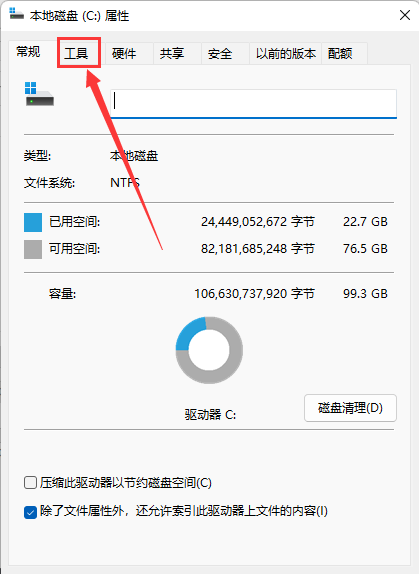
3 Kemudian klik butang "Optimize".
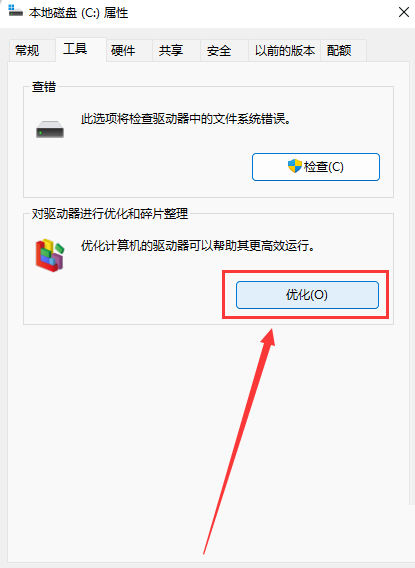
4 Akhir sekali, kita boleh klik butang "Analyze" untuk mengetahui sama ada ia perlu dioptimumkan Akhir sekali, pilih pemacu yang perlu dinyahfragmen dan klik butang "Optimize" di bawah.
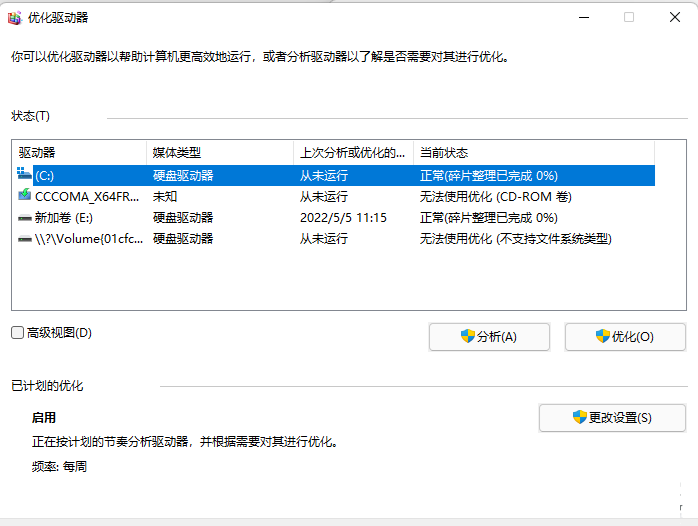
Atas ialah kandungan terperinci Bagaimana untuk mengosongkan pemecahan cakera dalam Win11?. Untuk maklumat lanjut, sila ikut artikel berkaitan lain di laman web China PHP!
 Bagaimana untuk mengubah dua halaman menjadi satu dokumen perkataan
Bagaimana untuk mengubah dua halaman menjadi satu dokumen perkataan
 vue v-jika
vue v-jika
 Bagaimana untuk membuat tatal gambar dalam ppt
Bagaimana untuk membuat tatal gambar dalam ppt
 Nama domain tapak web percuma
Nama domain tapak web percuma
 penggunaan fungsi griddata matlab
penggunaan fungsi griddata matlab
 Tetapkan pencetak lalai
Tetapkan pencetak lalai
 Apakah perisian ig
Apakah perisian ig
 Bagaimana untuk menyelesaikan masalah terlupa kata laluan kuasa komputer win8
Bagaimana untuk menyelesaikan masalah terlupa kata laluan kuasa komputer win8




